mhdd硬盘检测工具使用方法
怎么用MHDD硬盘检测工具检查硬盘是否有坏道呢?下面U帮忙小编为大家分享MHDD硬盘检测工具使用方法!
MHDD硬盘检测工具使用方法如下:
1、首先用U盘或内存卡制作一个U帮忙启动盘,参考:U帮忙U盘启动盘制作教程!
2、制作完成后将U盘设置为第一启动项,不会设置的请看BIOS设置U盘启动教程
3、重启电脑进入U帮忙启动盘,选择第7项 “运行硬盘内存检测扫描工具菜单” ,如下图所示;
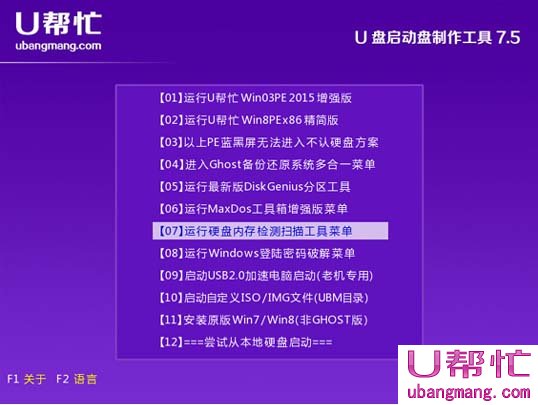
4、再选择第1项“运行MHDD V4.60硬盘检测工具” 如下图所示;
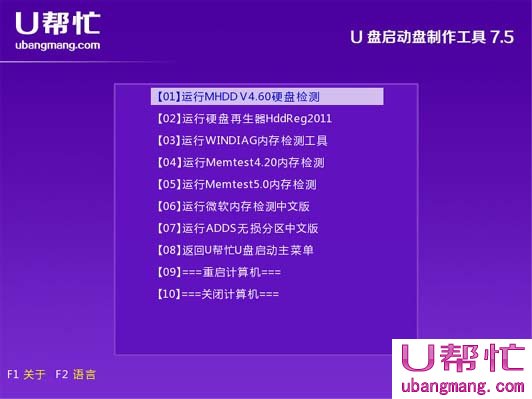
5、此时会进入到黑色画面,同时也能看到到当前所使用的硬盘,我们输入硬盘前面的序号,如下图硬盘前面的序号是3。

6、再按F4键开始扫描,如下图所示;
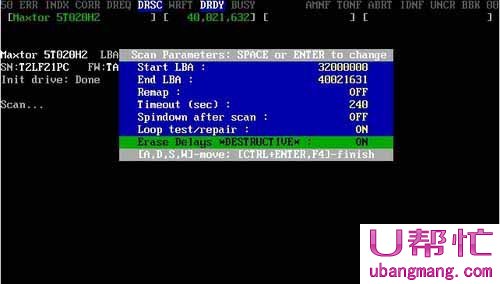
7、这里有参数设置 start LBA 表示要扫描的起始扇区 end LBA 表示结束扇区 这设置 如果你知道范围 节省时间 只扫描是否有坏道的话 就不会改 直接按F4 开始扫描了。如下图所示;
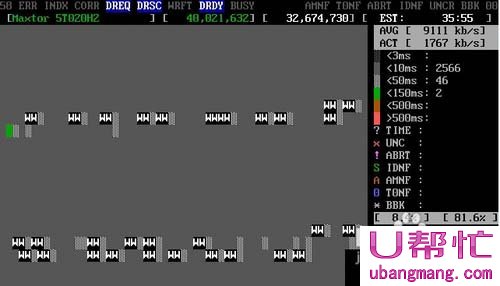
8、下面说修复: 当你扫描完后有坏道 MHDD扫描时候右下角会有数字那第一个就是扇区的起始 最后一个就是坏道扇区 结束 修复和扫描一样按F4 进入参数设置界面但是要开启修复功能。如下图所示;
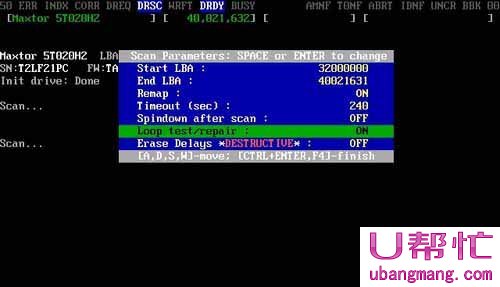
Start LBA 是指你硬盘坏道的起始扇区
End LBA 是指你硬盘坏道结束扇区
Remap 选为 ON 表示开启修复功能
Timeout 为时间 一盘是默认
LOOP/TEST REPAIR 设置为ON开启 这里是反复擦写 可以修复玩固环道
ERASE 为OFF 表示关闭
设置完成后,按F4键开始自动检测并修复硬盘坏道了。
本文由:U帮忙官网原创发布,转载请注明出处!
